X2 Laden anlegen
Hier legen Sie eine neue Store View an, ohne in die Übersicht zu springen.
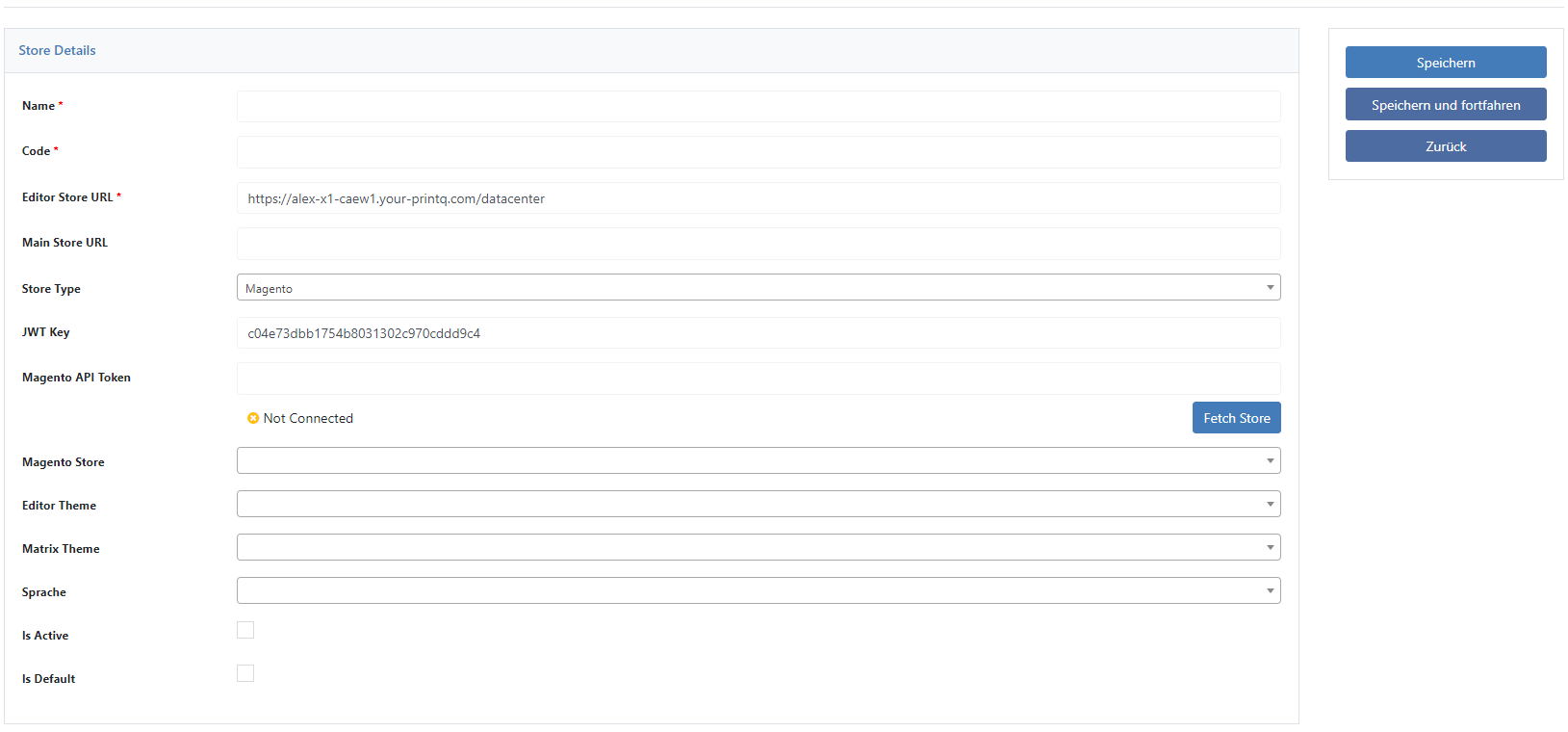
Name
Name der Store view. Tipp: Benennen Sie die Store Views genau so wie in Ihrem E-Commerce System, um eine für Sie einfachere Zuordnung zu ermöglichen.
Code
Der Code, welcher für die Verknüpfung zwischen Magento und Datacenter genutzt wird. Dieser muss Identisch mit dem Code der Store View in Magento sein (Stores → Konfiguration → Store View auswählen → CloudLab → Datacenter)
Editor Store URL
Hier tragen Sie die URL der Editoren für den Store ein.
Main Store URL
Hier tragen Sie die URL des Shops selber ein.
Store Type
Hier wählen Sie aus, um was für ein E-Commerce System es sich handelt.
JWT Key
Dieser Key muss identisch mit dem aus der Store View in Magento sein (Stores → Konfiguration → Store View auswählen → CloudLab → Datacenter).
Magento API Token
Dieses Feld kann leer gelassen werden. Der API Token wird nach dem Speichern automatisch hinzugefügt.
Editor Theme
Das Editor Theme, welches Sie für diese Store View verwenden möchten.
Matrix Theme
Das Theme für die Produktseiten, welches Sie für diese Store View verwenden möchten.
Sprache
Die Sprache, welche Sie für diese Store View verwenden möchten.
Is Active
Hiermit schalten Sie die Store View aktiv.
Is Default
Hier entscheiden Sie, ob die Store View immer direkt als erstes angezeigt werden soll, wenn Sie sich im Datacenter einloggen.
